
Innholdsfortegnelse:
- Forfatter John Day [email protected].
- Public 2024-01-30 11:22.
- Sist endret 2025-01-23 15:02.
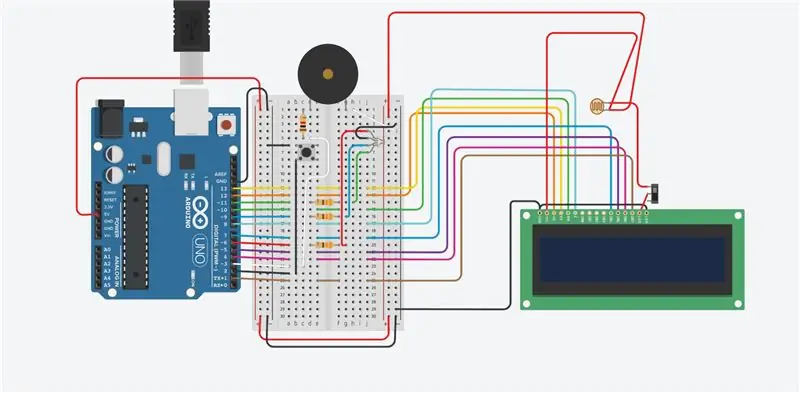
Hei, dette er et Arduino LCD Ball Game som jeg har laget under karantene, jeg har en liten video om hvordan dette spillet fungerer, og du kan finne den videoen på (https://www.youtube.com/embed/ccc4AkOJKhM)
Rekvisita
utstyr som vil trenge
- 1 Arduino UNO -brett
- Mange hoppetråder (alle typer)
- LCD skjerm
- Summer
- 1 RGB LED
- 1 1 k Ohm motstand
- 3 330 Ohm motstander
- 1 Trykknapp
- Foto motstand
- SlideSwitch
Trinn 1: HardWare (tilkobling av kretsen)
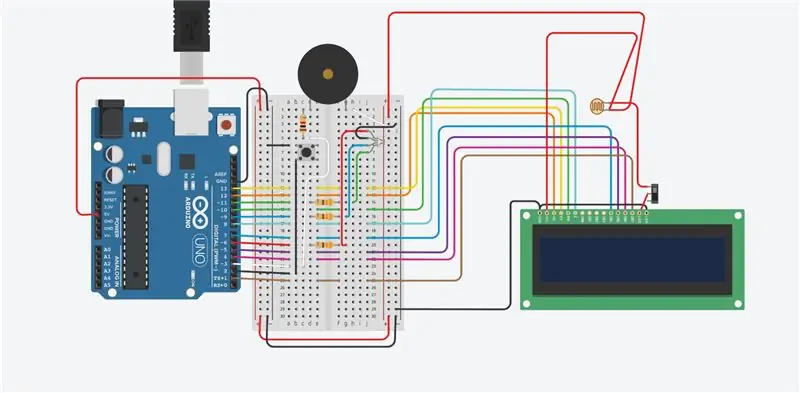
Selv om det kan virke vanskelig å koble til kretsen, kan du følge bildet ovenfor for å hjelpe deg med å koble kretsen.
Her er en beskrivelse av hvordan du kobler denne kretsen.
- Koble først strøm- og jordskinnene til brødbrettet
- Koble pin 1 til DB7 på LCD -skjermen
- Koble pin 4 til DB6 på LCD -skjermen
- Koble pin 5 til DB5 til LCD -skjermen
- Koble pin 7 til DB4 på LCD -skjermen
- Koble pin 8 til ENABLE -pinnen på LCD -skjermen
- Koble pinne 10 til lese/skrive -pinnen på LCD -skjermen
- Koble pin 12 til CONTRAST -pinnen på LCD -skjermen
- Koble pin 13 til Register Connect -pinnen på LCD -skjermen
- Koble både bakken og LED -katodestiften til bakken
- Koble POWER fra strømskinnen til terminal 1 på fotomotstanden
- Koble POWER -pinnen fra LCD -skjermen til terminal 1 på fotomotstanden
- Koble klemme 2 på fotomotstanden til klemme 1 på glidebryteren
- Koble Common fra bryteren til LED -anoden på LCD -skjermen
- Koble 1 ende av knappen til pinne 2 og den andre enden til bakken
- Koble den positive enden av summeren til pin 2 med en 1k Ohm motstand i midten
- Koble den negative enden av summeren til jordskinnen
-
Koble den røde pinnen til RGB -LED -en til en 330 ohm motstand som er koblet til pinne 6
- Koble den blå pinnen på RGB -LED -en til en 330 ohm motstand koblet til pinne 9
- Koble den grønne pinnen på RGB -LED -en til en 330 ohm motstand koblet til pinne 11 på Arduino.
Dette vil virke spennende i begynnelsen, men når du får tak i det, blir det mye lettere.
Trinn 2: KODEN

Hvis du fulgte de foregående trinnene i maskinvaren og kopierte de samme digitale pin -tallene, kan du bruke koden som er vedlagt, og det går bra. MEN hvis du brukte forskjellige pinner, må du kanskje endre innganger og utganger.
Trinn 3: KONTROLL
du har nå vellykket laget ditt ARDUINO LCD -SPILL. Nyt!
Anbefalt:
Arduino Rhythm Game Controller (for My Own Game): 6 trinn

Arduino Rhythm Game Controller (for My Own Game): I denne instruktive vil jeg vise deg hvordan jeg bygger denne Rhythm Game Controller fra bunnen av. Det innebærer grunnleggende trebearbeidingskunnskaper, grunnleggende 3d -utskriftskunnskaper og grunnleggende loddeferdigheter. Du kan sannsynligvis bygge dette prosjektet vellykket hvis du har null eks
I2C / IIC LCD -skjerm - Bruk en SPI LCD til I2C LCD -skjermen Bruke SPI til IIC -modulen med Arduino: 5 trinn

I2C / IIC LCD -skjerm | Bruk en SPI LCD til I2C LCD -skjermen Bruke SPI til IIC -modulen med Arduino: Hei folkens siden en vanlig SPI LCD 1602 har for mange ledninger å koble til, så det er veldig vanskelig å koble den til arduino, men det er en modul tilgjengelig på markedet som kan konverter SPI -skjerm til IIC -skjerm, så da trenger du bare å koble til 4 ledninger
Arduino Game Controller + Unity Game: 5 trinn

Arduino Game Controller + Unity Game: I denne instruksjonsfulle vil jeg vise deg hvordan du bygger/programmerer en arduino spillkontroller som kan koble seg til enhet
I2C / IIC LCD -skjerm - Konverter en SPI LCD til I2C LCD -skjermen: 5 trinn

I2C / IIC LCD -skjerm | Konverter en SPI LCD til I2C LCD -skjermen: bruk av spi lcd -skjerm trenger for mange tilkoblinger å gjøre, noe som er veldig vanskelig å gjøre, så jeg fant en modul som kan konvertere i2c lcd til spi lcd, så la oss komme i gang
Arduino Pocket Game Console + A -Maze - Maze Game: 6 trinn (med bilder)

Arduino Pocket Game Console + A -Maze - Maze Game: Velkommen til min første instruerbare! Prosjektet jeg vil dele med deg i dag er Arduino labyrintspill, som ble en lommekonsoll like dyktig som Arduboy og lignende Arduino -baserte konsoller. Det kan bli blinket med mine (eller dine) fremtidige spill takket være utstillingen
